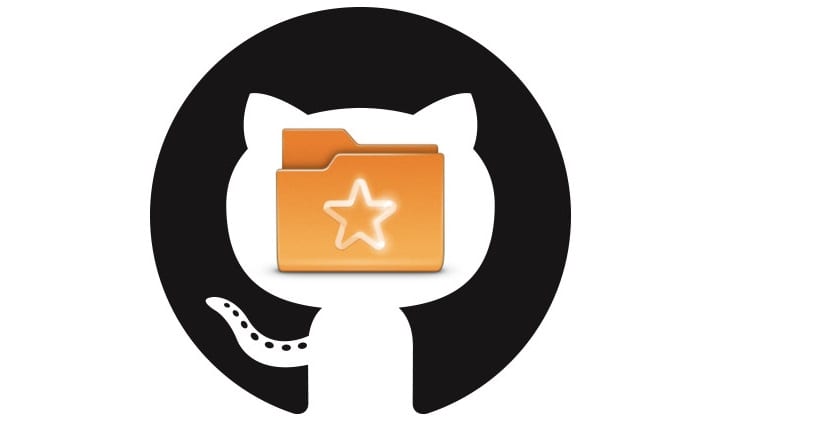
SparkleShare (şimdiki değeri) bir dosya senkronizasyon aracı kullanıcıların çeşitli metin dosyalarını, ofis belgelerini senkronize etmesine ve paylaşmasına olanak tanır ve diğer küçük veri türlerini LAN üzerindeki veya İnternet üzerinden Dropbox biçiminde kullanıcılara iletir.
SparkleShare Ücretsizdir ve çok sayıda Linux dağıtımında çok iyi çalışır., varsayılan olarak Git'i depolama arka ucu olarak kullanır.
Kendi kendine barındırmanın avantajı, kullanıcının kendi verileri üzerinde tam kontrole sahip olmasıdır. En basit durumda, kendi kendine barındırma yalnızca SSH ve Git'i gerektirir.
SparkleShare ana bilgisayar sisteminin "Dazzle" aracı sayesinde yapılandırılması zahmetsizdir. Dazzle, kullanıcıların SparkleShare eylemlerini hızla yönetmek, istemcileri bağlamak ve daha fazlasını yapmak için kullanabileceği bir Shell betiğidir.
SparkleShare farklı Linux dağıtımlarına nasıl kurulur?
Bu harika dosya senkronizasyon aracını sistemimize veya bir sunucuya kurmak için Dazzle betiğini kullanacağız.
Dazzle betiğinin kullanılması veya kurulması için herhangi bir benzersiz yapılandırma gerekmez, betiği, dosyaları barındıracak Linux sunucusunun veya masaüstünün ana dizinine indirmeniz yeterlidir.
Bunun için bir terminalde aşağıdaki komutu yazacağız:
wget https://raw.githubusercontent.com/hbons/Dazzle/master/dazzle.sh
Komut dosyası zaten indirildi Dazzle betiğinin izinlerini güncelleyeceğiz, böylece onu doğru bir şekilde kullanabilirsiniz.
Doğru izinler olmadan betiğin düzgün çalışmaması muhtemeldir, bunu yapmak için terminalde şunu yazmamız gerekir:
sudo chmod + x dazzle.sh
İzinleri ayarladıktan sonra, Dazzle kurulum komutunu çalıştırın.
Kurulum komutu, Sparkleshare sistemini çalıştırmak için gereken diğer önemli sistem değişikliklerinin yanı sıra çeşitli yapılandırma dosyalarını da otomatik olarak oluşturacaktır.
sudo -s
sh dazzle.sh setup
Lütfen Sparkleshare dosya ana bilgisayarlarının küçük dosyalarla çalıştığını unutmayın. metin dosyaları, resimler veya diğer küçük belgeler gibi daha iyi bir şekilde.
Büyük dosyalar için bunu kullanmaya çalışmanız önerilmez.çünkü yazılım bunun için tasarlanmamıştır.
Yeni bir paylaşım oluşturmak için aşağıdaki komutu çalıştırmanız yeterlidir
sh dazzle.sh create recuerso_a_compartir
Dazzle betiği tamamlandığında yeni paylaşımınız için uzak bağlantı ayrıntılarını yazdıracaktır.
Paylaşılan bu bilgiyi kopyalayıp bir metin dosyasına kaydetmelisiniz.
Sparkleshare istemcisini yükleme
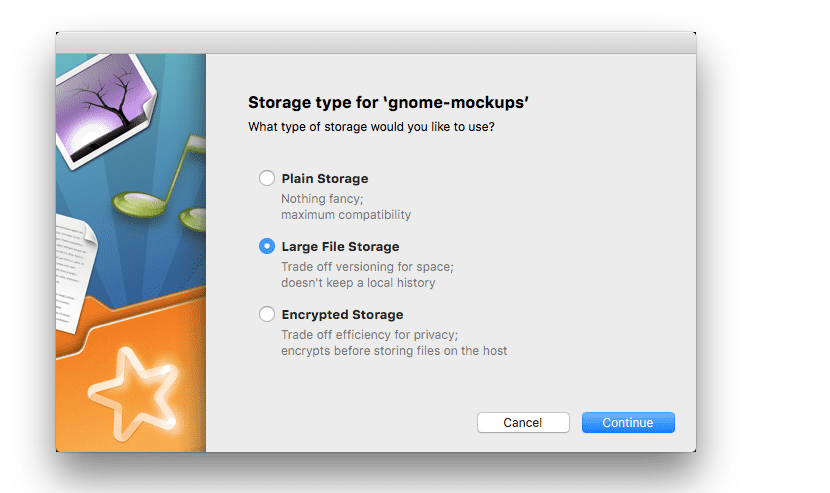
Artık Sparkleshare sunucunuz çalışır durumda olduğuna göre, İstemci tarafını yapılandırmanın zamanı geldi. Neyse ki, Sparkleshare tüm büyük işletim sistemlerinde mevcuttur.
Sparkleshare'i Linux'a kurmak için, Bir terminal açın ve Linux dağıtımınıza göre talimatları izleyin.
Kullanıcıları iseler Debian, Ubuntu, Linux Mint, Elementary OS veya bunlardan türetilen herhangi bir sistem, bu aracı aşağıdaki komutla yükleyebilirsiniz:
sudo apt-get install sparkleshare
Olanların durumunda Arch Linux kullanıcıları, Manjaro, Antergos veya Arch Linux'tan türetilmiş herhangi bir sistem. Pacman.conf dosyanızda "Topluluk" deposunun etkinleştirilmiş olması gerekir.
Uygulamayı yüklemek için şunu yazmalısınız:
sudo pacman -S sparkleshare
Olanlar için CentOS, RHEL, Fedora ve türetilmiş sistemlerin kullanıcıları Bunlardan biri uygulamayı aşağıdaki komutla yükleyebilir:
sudo dnf install sparkleshare -y
Ve o burada herhangi bir OpenSUSE sürümünün kullanıcısı, aşağıdaki komutla kurmanız yeterlidir:
sudo zypper in sparkleshare
Geliştiricileri Sparkleshare'de kurulabilecek bir Flatpak sürümü varBunu yapmak için yalnızca aşağıdaki komutu uygulamanız gerekir:
flatpak remote-add flathub https://flathub.org/repo/flathub.flatpakrepo
flatpak install flathub org.sparkleshare.SparkleShare
SparkleShare'i ayarlama
Şirket içinde barındırılan bir SparkleShare'e bağlanmak için öncelikle Kimliği sunucunuza eklemelisiniz. SparkleShare istemcisini başlatın ve masaüstünüzdeki sistem tepsisinde ona sağ tıklayın.
Sağ tıklama menüsünde “İstemci Kimliği”ni bulun ve “panoya kopyala” düğmesini tıklayın.
Kök erişimi ile, Dazzle betiğini çalıştırın ve aşağıdaki komutu yürütün:
sh dazzle.sh link
Hemen sonra Kimliği girmeleri gerekiyor ve hepsi bu.
Host ve istemci bağlandığında, sistem tepsisindeki SparkleShare simgesine tekrar tıklayın ve “barındırılan proje ekle”yi seçin, erişim sağlamak için buraya paylaşımınızın bağlantı ayrıntılarını girmeniz gerekecektir.